Napraw błąd „Nie można otworzyć, ponieważ nie można zweryfikować programisty” na komputerze Mac
Opublikowany: 2024-04-03Apple korzysta z technologii Gatekeeper w celu weryfikacji aplikacji przed ich zainstalowaniem i otwarciem na komputerze Mac. Jeśli zainstalujesz aplikację od zewnętrznego lub niezweryfikowanego programisty, może pojawić się komunikat o błędzie „ Nie można otworzyć, ponieważ nie można zweryfikować programisty ”. Jeśli napotkasz ten problem, możesz zatwierdzić aplikację do uruchomienia na komputerze Mac. W tym przewodniku dowiesz się, jak to zrobić na trzy różne sposoby. Kiedy będziesz gotowy, możemy zaczynać.

Spis treści
Co oznacza błąd „Nie można otworzyć, ponieważ nie można zweryfikować programisty” na komputerze Mac
Technologia Apple Gatekeeper chroni Twoje urządzenie przed szkodliwymi wirusami. Gdy oprogramowanie zabezpieczające wykryje, że aplikacja została pobrana spoza sklepu z aplikacjami lub od niezidentyfikowanego programisty, wyświetla błąd „ Nie można otworzyć, ponieważ nie można zweryfikować programisty ”.
Przyczyny tego błędu:
Najczęstsze powody, dla których możesz napotkać ten błąd, to:
- Pobieranie aplikacji ze źródeł zewnętrznych poza App Store lub od niezidentyfikowanych programistów.
- Problem z aplikacją lub korzystanie z przestarzałej wersji aplikacji.
Jak naprawić błąd „Nie można otworzyć, ponieważ nie można zweryfikować programisty”.
Możesz naprawić ten błąd na trzy różne sposoby. Zezwól aplikacji mimo to na otwarcie w ustawieniach lub otwórz aplikację w Finderze. Czasami błąd może być spowodowany nieaktualną aplikacją; w takich przypadkach możesz zaktualizować aplikację do najnowszej wersji, aby naprawić ten błąd.
Zezwól aplikacji na otwieranie się w dowolny sposób w ustawieniach
Możesz naprawić ten błąd, zezwalając aplikacji na otwarcie w ustawieniach. Aby to zrobić:
- Krok 1: Otwórz aplikację i pozwól, aby pojawił się błąd.
- Krok 2: Teraz przejdź do Ustawień Maca
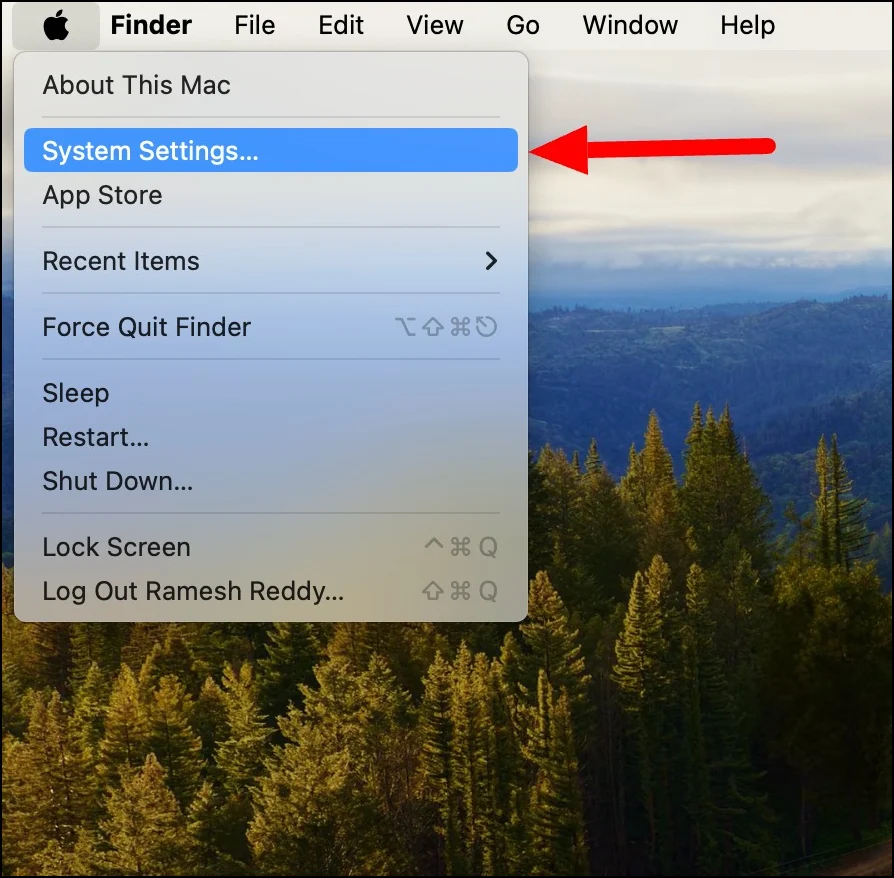
- Krok 3: Przejdź do Prywatność i bezpieczeństwo
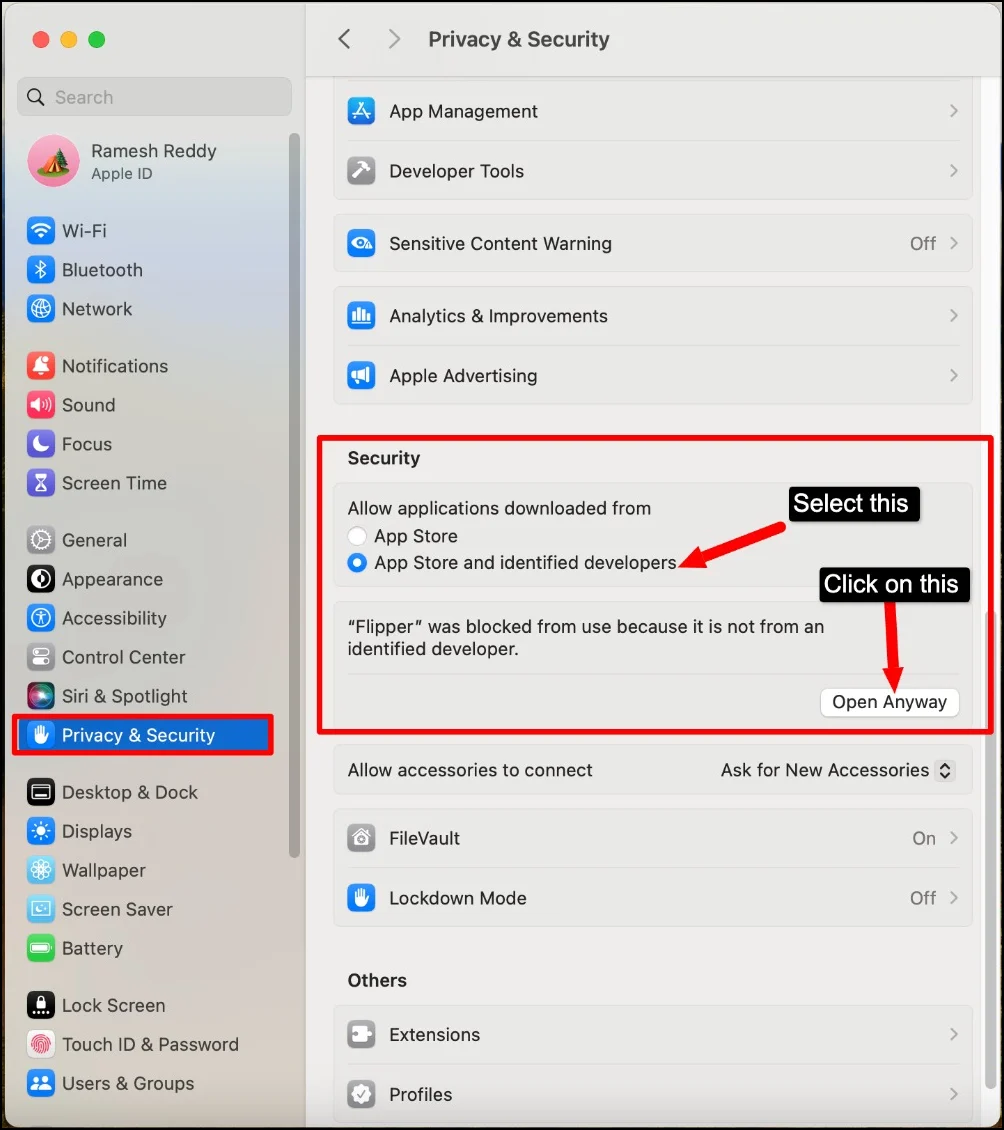
- Krok 4: W sekcji Bezpieczeństwo wybierz Zezwalaj na aplikacje pobierane z App Store i od zidentyfikowanych programistów . W tej samej sekcji zobaczysz ostrzeżenie z informacją, że użycie „[Nazwa aplikacji]” zostało zablokowane, ponieważ nie pochodzi od zidentyfikowanego deweloper . Pod komunikatem o błędzie kliknij przycisk Otwórz mimo to.
- Krok 5: Potwierdź ustawienia hasłem.
- Krok 6: Ponownie zobaczysz ostrzeżenie: „MacOS nie może zweryfikować twórcy [nazwa aplikacji]. Czy na pewno chcesz to otworzyć? '. Kliknij Otwórz.
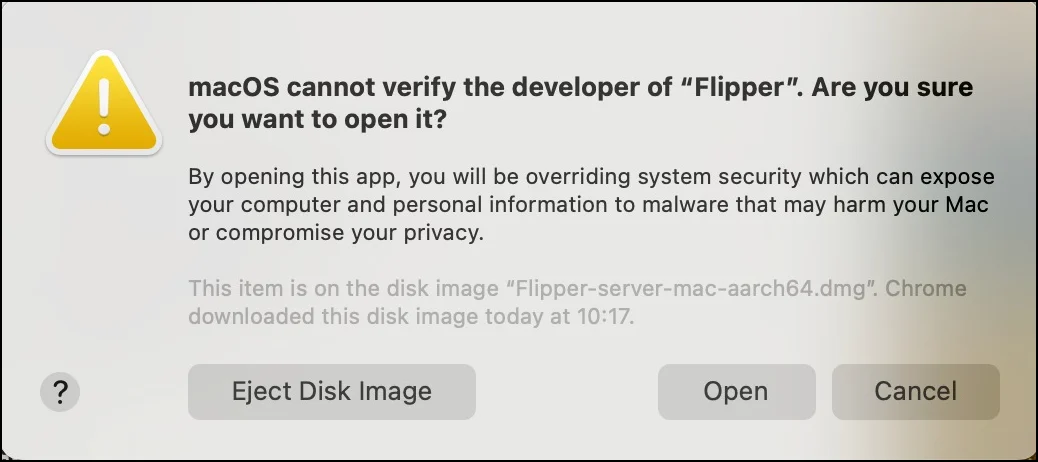
- Krok 7: Po zainstalowaniu aplikacji i otwarciu jej po raz pierwszy błąd nie pojawi się ponownie. Możesz dalej korzystać z aplikacji.
- Krok 8: Jeśli używasz aplikacji wymagającej wielu pakietów, możesz tymczasowo wyłączyć tę funkcję bezpieczeństwa za pomocą terminala. Użyj polecenia sudo spctl –master-disable w terminalu. Pamiętaj, aby włączyć go ponownie po zakończeniu, dla większego bezpieczeństwa. Aby go ponownie włączyć, użyj polecenia sudo spctl –master-enable.
Otwórz aplikację w Finderze (zalecane przez Apple)
Innym prostym sposobem naprawienia tego błędu jest otwarcie aplikacji za pomocą aplikacji Finder. Apple oficjalnie zaleca te kroki. Aby skorzystać z tej metody:

- Krok 1: Przenieś aplikację do folderu Aplikacje . (Otwórz aplikację, kliknij aplikację prawym przyciskiem myszy, kliknij opcje, a następnie kliknij Pokaż w Finderze i przenieś plik na kartę aplikacji.

- Krok 2: Teraz otwórz Finder, przejdź do zakładki Aplikacje, kliknij aplikację prawym przyciskiem myszy i dotknij przycisku Otwórz w menu skrótów. Nie rób tego na starterze, ponieważ nie pozwala to na dostęp do menu skrótów.
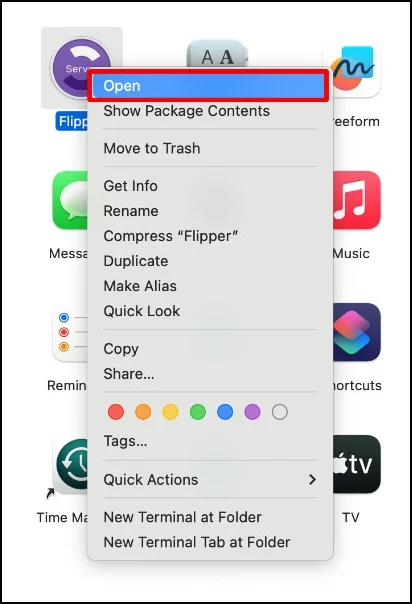
- Krok 3: W ten sposób możesz łatwo rozwiązać problem.
Pobierz najnowszą wersję aplikacji
Jeśli aplikacja jest nieaktualna lub dostępna jest nowa wersja, Apple może uniemożliwić otwarcie aplikacji, wyświetlając ten komunikat o błędzie. Aby rozwiązać ten problem, możesz zaktualizować aplikację do najnowszej wersji. Możesz zaktualizować aplikację za pośrednictwem Mac App Store lub pobrać najnowszą wersję, jeśli pobrałeś ją poza App Store.
Środki bezpieczeństwa zapobiegające temu błędowi
Jak już wspomniano, jest to środek bezpieczeństwa technologii Apple Gatekeeper, który ma chronić użytkowników przed pobieraniem złośliwego oprogramowania. Zaleca się podjęcie środków ostrożności przed otwarciem aplikacji zawierającej ten błąd.
- Skanuj pliki przed pobraniem: Zeskanuj plik przed zainstalowaniem go na komputerze Mac. Wiele bezpłatnych narzędzi do skanowania antywirusowego online może pomóc w przeskanowaniu plików wirusów przed zainstalowaniem ich na komputerze Mac. W ten sposób możesz skorzystać z dodatkowej ochrony, aby chronić komputer Mac przed szkodliwymi wirusami.
- Pobierz alternatywy ze sklepu Mac Store: Czasami sprawdź, czy w sklepie Mac Store jest dostępna ta sama wersja aplikacji. Czasami programiści publikują aplikacje poza sklepem Mac Store ze względu na opłaty Apple lub inne problemy z aplikacją. Dla większego bezpieczeństwa sprawdź, czy ta sama wersja aplikacji jest dostępna na komputerze Mac.
- Sprawdź zweryfikowanego programistę: jest to najlepszy i najłatwiejszy sposób sprawdzenia, czy programista jest zweryfikowany i cieszy się dobrą opinią. Na komputerze Mac nie ma bazy danych ani niczego podobnego do weryfikacji programisty. Możesz jednak wziąć pod uwagę takie parametry, jak witryna programisty, weryfikacja nazwy pakietu, fora publiczne w celu sprawdzenia problemów związanych z bezpieczeństwem i inne.
Zapobiegaj występowaniu tego błędu w przyszłości
Oto proste metody rozwiązania problemu na komputerze Mac. Możesz potwierdzić, że otworzysz aplikację na komputerze Mac, aby naprawić ten błąd. Możesz to zrobić w ustawieniach lub otworzyć aplikację za pomocą Findera. Przed zainstalowaniem i otwarciem aplikacji na komputerze Mac upewnij się, że postępujesz zgodnie ze środkami bezpieczeństwa. Aby zapobiec występowaniu tego błędu w przyszłości, wyłącz technologię Apple Gatekeeper w Terminalu. Jeśli nadal występuje ten błąd, skomentuj poniżej; chętnie pomożemy.
Często zadawane pytania dotyczące zapobiegania nie można otworzyć, ponieważ nie można zweryfikować programisty
1. Jak pobierać pliki od renomowanych zewnętrznych programistów?
Nie ma bazy danych ani symbolu weryfikacji, który moglibyśmy wziąć pod uwagę, aby sprawdzić, czy programista jest zweryfikowany. Aby zapobiec pobieraniu plików z tych źródeł, należy wziąć pod uwagę parametry takie jak popularność i inne. Ponadto pobieraj pliki wyłącznie z renomowanych źródeł lub wiarygodnych witryn internetowych i sprawdzaj, czy ta sama wersja aplikacji jest dostępna w sklepie Mac App Store.
2. Jak mogę mieć pewność, że oprogramowanie od niezidentyfikowanego twórcy jest bezpieczne?
Zeskanuj plik przed zainstalowaniem go na komputerze Mac i upewnij się, że źródło zewnętrzne jest legalne. Aby mieć pewność, sprawdź także aplikację i jej bezpieczeństwo.
3. Czy mogę bezpiecznie zastąpić ustawienia zabezpieczeń systemu macOS?
Tak, możesz zapobiec takim wydarzeniom w przyszłości. Możesz tymczasowo wyłączyć technologię Apple Gatekeeper, wpisując polecenie w terminalu. Pamiętaj, aby włączyć tę opcję ponownie po otwarciu aplikacji. Aby wyłączyć funkcję zabezpieczeń Gatekeeper, użyj w terminalu polecenia sudo spctl –master-disable. Aby włączyć tę funkcję ponownie, użyj sudo spctl –master-enable
4. Co powinienem zrobić, jeśli przypadkowo pozwolę na zainstalowanie złośliwej aplikacji na moim Macu?
Możesz znaleźć aplikację, odinstalować ją i usunąć ślady plików. Dla większego bezpieczeństwa przeskanuj komputer Mac i zresetuj go.
5. Czy w przypadku niektórych aplikacji nadal będę otrzymywać aktualizacje systemu macOS i pomoc techniczną od firmy Apple, jeśli pominę błąd „Nie można otworzyć, ponieważ nie można zweryfikować programisty”?
Tak, możesz nadal otrzymywać aktualizacje z systemu macOS, jeśli obejdziesz ten błąd. Wystarczy potwierdzić aplikację, aby otworzyć ją na komputerze Mac.
